نحوه انتقال مخاطبین، پیام ها، بوک مارک ها و سایر اطلاعات از Android در ویندوز تلفن؟
هنگام خرید یک تلفن جدید، مسئله انتقال داده همیشه مواجه است. ما درباره چگونگی رفتن با Android در ویندوز فون بحث خواهیم کرد.
جهت یابی
در طول چند سال گذشته، ویندوز فون به شدت تغییر کرده است - در هر صورت، راحت تر و کاربردی تر شده است، نه به رقبا. اگر تصمیم به خرید یک تلفن جدید ویندوز دارید، مطمئنا نیاز به انتقال مخاطبین از تلفن قدیمی خواهید داشت. در این مقاله ما بحث خواهیم کرد که چگونه با Android در ویندوز تلفن بروید.
انتقال ایمیل، آدرس ها و تقویم ها
تقریبا تمام صاحبان اندروید از خدمات Google استفاده می کنند، از جمله مخاطبین و ایمیل از این سرویس. این اجازه می دهد تا شما را به انتقال به یک دستگاه جدید بسیار ساده تر، زیرا همچنین می تواند به حساب Google با هماهنگ سازی متصل شود:
- به تنظیمات ویندوز تلفن بروید و آیتم را پیدا کنید "Mail + Accounts"
تنظیمات ویندوز تلفن

حساب های ویندوز فون
- انتخاب کنید "اضافه کردن یک سرویس"
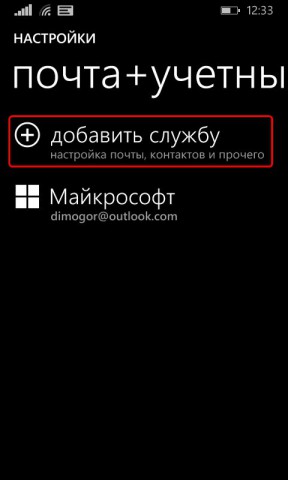
اضافه کردن حساب تلفن ویندوز
- در یک پنجره جدید، روی کلیک کنید "گوگل"
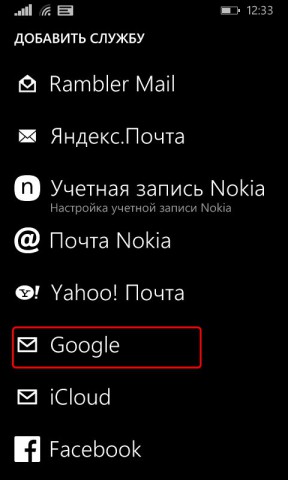
اضافه کردن حساب Google در ویندوز تلفن
- بعد، انتخاب کنید "اتصال" و در پنجره بعدی، وارد Google شوید
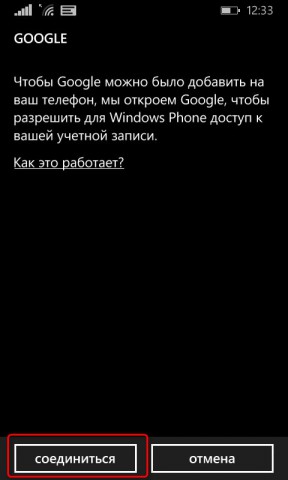
چگونه با Android در ویندوز تلفن بروید؟
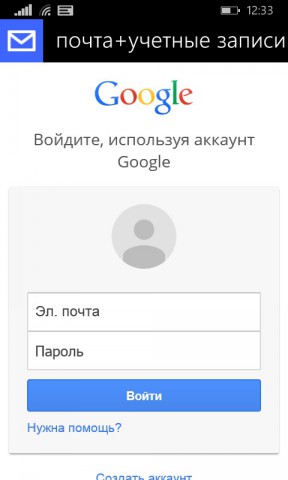
مجوز Google در تلفن ویندوز
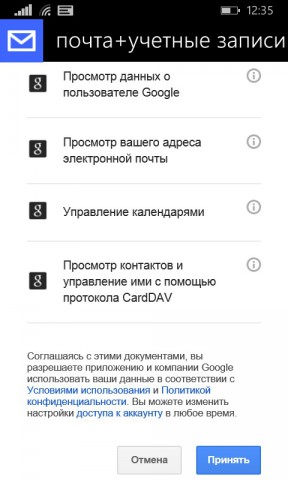
همگام سازی گوگل با ویندوز تلفن
داده ها. این برای مدتی ادامه خواهد داشت. پس از فارغ التحصیلی از ایمیل، آدرس ها، بوک مارک ها و سایر اطلاعات در ویندوز فون نمایش داده می شود. بعد، روی ورودی متصل ضربه بزنید و تنظیمات دقیق تر را انتخاب کنید، و همچنین انتخاب کنید که کدام داده ها باید دائما باشند همزمان کردن.
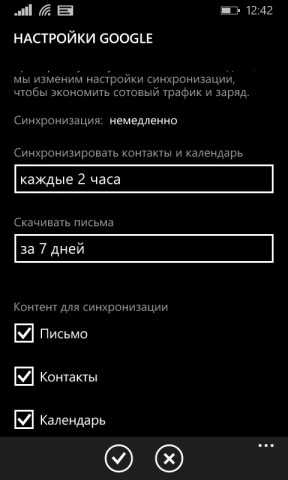
پیکربندی هماهنگ سازی با ویندوز فون
انتقال SMS، MMS و مخاطبین
اگر شماره تلفن در آندروید قدیمی باقی بماند، اما آنها در حساب Google نیستند، روش قبلی مربوط به شما نیست. در چنین وضعیتی، می توانید انتقال اطلاعات من را نصب کنید. ویژگی اصلی در توانایی انتقال اس ام اس از Android یا iOS در ویندوز فون است.
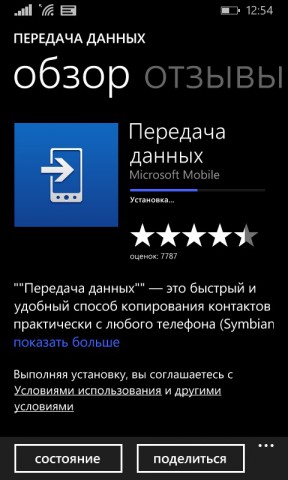
چگونه برای انتقال اس ام اس به ویندوز تلفن؟
برای انجام چنین انتقال، شما نیاز به بلوتوث دارید، بنابراین هر دو دستگاه باید با این تکنولوژی کار کنند.
- بلوتوث را در هر دو دستگاه فعال کنید.
- باز کن پیوست "پخش داده ها ".
![]()
برنامه "انتقال داده" برای ویندوز تلفن
- یک کتابچه راهنمای کوچک را بخوانید و روی ادامه عملیات کلیک کنید.

چگونه می توان انتقال داده ها را به ویندوز تلفن پیکربندی کرد؟
- در حال حاضر یک جفت بین گوشی ها از طریق بلوتوث ایجاد کنید. هنگام انجام عملیات، اندروید سوالات مربوط به دسترسی به مخاطبین، SMS و چالش ها را نمایش می دهد. شما باید به آنها مثبت پاسخ دهید.

Conjugation Android و Windows Phone
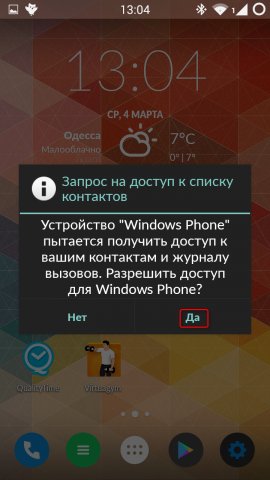
انتقال از آندروید در ویندوز تلفن
اگر عملیات موفقیت آمیز باشد، ویندوز فون لیستی از آنچه شما می توانید انتقال دهید. عناصر مورد نیاز را متضاد کنید و روی آن انتخاب کنید "شروع".
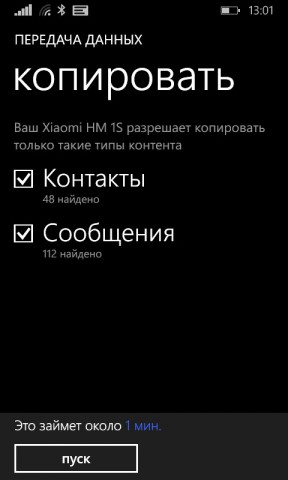
نحوه انتقال داده از Android در تلفن ویندوز؟
بعد از مدتی، تمام اطلاعات در ویندوز فون در دسترس خواهد بود.
دانلود: انتقال داده برای ویندوز تلفن
بوک مارک های انتقال
برای تحقق این عملیات شما به اینترنت اکسپلورر نیاز دارید (به عنوان مثال) لازم به ذکر است که این روش تنها می تواند در ویندوز 8.1 کار کند .1 .1 .1. این نیز به گوشی هوشمند و رایانه اعمال می شود.
- برای شروع، نشانکهای خود را به مرورگر وارد کنید. اگر قبل از آن در آندروید شما از Google Chrome استفاده کردید، سپس بوک مارک ها پس از هماهنگ سازی بر روی کامپیوتر نمایش داده می شود، به ترتیب در آن. برای نمایش آنها در اینترنت اکسپلورر، این مرورگر را شروع کنید و در تنظیمات انتخاب کنید. "وارد کردن بوک مارک ها".
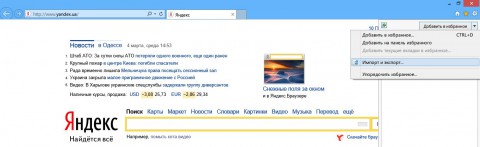
نحوه انتقال بوک مارک ها در ویندوز تلفن؟
- اگر مرورگر دیگری برای آندروید دارید، سپس تمام بوک مارک ها را در یک فایل جداگانه حرکت دهید و سپس آنها را به یک کامپیوتر انتقال دهید و به اینترنت اکسپلورر اضافه کنید.
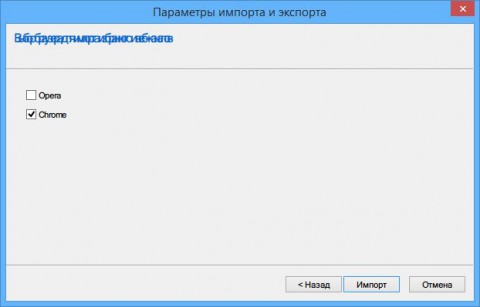
اضافه کردن بوک مارک ها در اینترنت اکسپلورر در ویندوز تلفن
- پس از انتقال تمام زبانه ها، شما نیاز دارید همزمان کردن با ویندوز فون. برای انجام این کار، بروید "تنظیمات کامپیوتر" و در بخش "هماهنگ سازی پارامتر" انتخاب کنید "وب -بروزر".
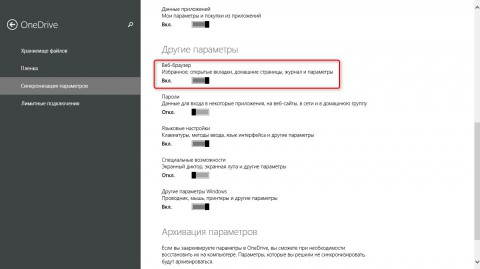
همگام سازی اینترنت اکسپلورر و ویندوز فون
علاوه بر این، بررسی کنید که هماهنگ سازی بر روی گوشی هوشمند نیز فعال است:
- تنظیمات را در گوشی هوشمند اجرا کنید
- باز کن "تنظیمات تنظیمات"

بوک مارک ها را در ویندوز تلفن انتقال دهید
- بررسی کنید که دکمه نزدیک اینترنت اکسپلورر فعال است
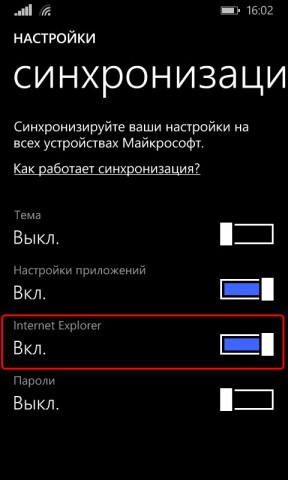
هماهنگ سازی اینترنت اکسپلورر را در ویندوز تلفن فعال کنید
با اجرای درست تمام اقدامات، بوک مارک ها بر روی گوشی جدید نمایش داده می شود.
در نتیجه، ارزش این است که از Android در ویندوز تلفن بروید بسیار دشوار نیست. نکته اصلی این است که وقت آزاد داشته باشید و دستورالعمل ها را دنبال کنید.
